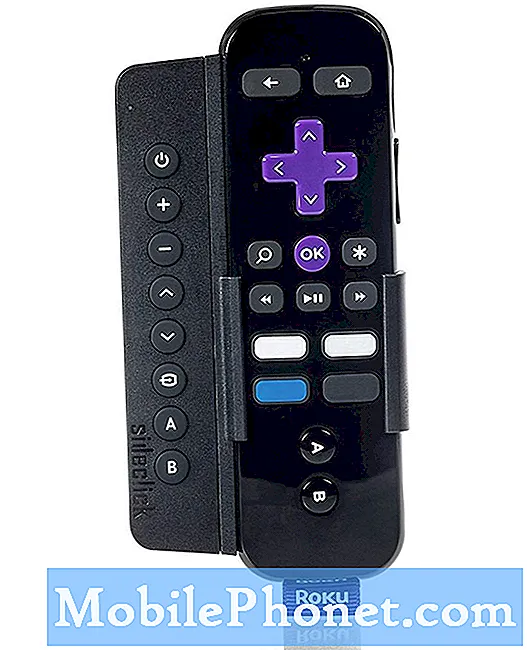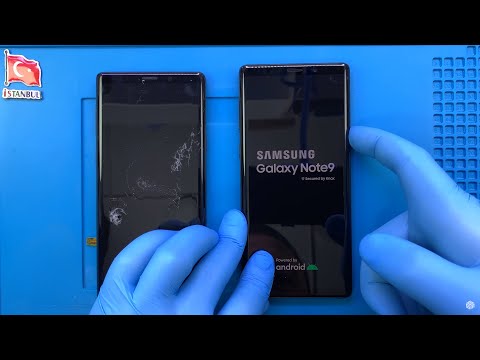
В това кратко ръководство ще ви покажем как да промените цветовете на навигационната лента на Galaxy Note 9 и екранните бутони. Дали това е коя страна е бутонът за връщане назад, или нещо друго. Без бутон за физически начало всички контроли са на екрана и лесно могат да се персонализират.
Можете лесно да промените реда на бутоните на навигационната лента, цветовете и дори цвета на фона. Всъщност можете дори да промените начина, по който изглеждат бутоните, ако не харесвате стила на Samsung. Освен това, ако това е вашият първи телефон на Samsung, бутонът „Назад“ е вероятно на грешното място. Ще ви покажем и как да го промените.
Следвайте нашия бърз видео ръководство или продължете да четете за инструкциите стъпка по стъпка.
Нашето видео е от S9, но настройките са същите. С натискането на няколко бутона в настройките, Galaxy Note 9 ще изглежда напълно различно. Както видяхте в нашето видео по-горе, това е доста лесно. Ако не можете да го гледате, следвайте указанията стъпка по стъпка по-долу.
Как да промените Galaxy Note 9 Навигационна лента (бутони и цветове)
- Издърпайте лентата за известяване и докоснете формата на предавкатаБутон за настройки (или намерете „Настройки“ в лентата с приложения)
- Изберетепоказот списъка
- Превъртете надолу и натиснетеНавигационна лента

Щом влезете в това меню, ще видите много различни опции. Използвам фондова Android тема, така че бутоните ми се промениха и приличат на Android. Можете също да направите това, да пренаредите бутоните или да промените цветовете. Просто превъртете списъка и научете какво е налично. Също така поставям бутона за гърба от дясната страна, тъй като за мен е по-лесно.

След това Samsung ви позволява да промените нивото на натискане на бутона за виртуалния дом, да отключите телефона с бутона за начало и др. Отидете напред и изберете от селекциите тук и персонализирайте Galaxy Note 9, както смятате за подходящо.
Още подробности и опции
Като цяло, Samsung направи изключително лесно за собствениците да променят и персонализират Galaxy Note 9. След като промените цветовете на лентата за навигация, фона или реда на бутоните, всички сте готови. Не спирайте дотук, но също така персонализирайте и лентата за известия.
Имайте предвид, че ще има случаи, когато цветът на фона на навигационната лента няма да бъде това, което искате. Въпреки че можете да изберете цвят, някои приложения ще го направят прозрачен за по-добро изживяване при гледане. Софтуерът може да контролира цветовете и прозрачността в някои ситуации.
Преди да тръгнете, можете свободно да персонализирате Galaxy Note 9 с тези 10-те най-добри настройки. След това дръжте телефона си в безопасност с тези 19 случая с Best Note 9.